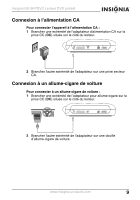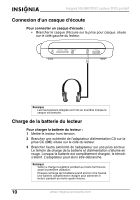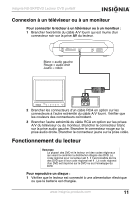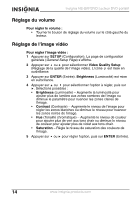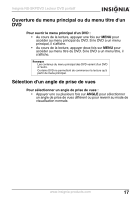Insignia NS-SKPDVD User Manual (Spanish) - Page 16
Réglage du volume, Réglage de l'image vidéo, Pour régler le volume, Pour régler l'image vidéo
 |
UPC - 600603118777
View all Insignia NS-SKPDVD manuals
Add to My Manuals
Save this manual to your list of manuals |
Page 16 highlights
Insignia NS-SKPDVD Lecteur DVD portatif Réglage du volume Pour régler le volume : • Tourner le bouton de réglage du volume sur le côté gauche du lecteur. Réglage de l'image vidéo Pour régler l'image vidéo : 1 Appuyer sur SETUP (Configuration). La page de configuration générale (General Setup Page) s'affiche. 2 Appuyer sur ou pour sélectionner Video Quality Setup (Réglage de la qualité de l'image vidéo). L'icône est mise en surbrillance. 3 Appuyer sur ENTER (Entrée). Brightness (Luminosité) est mise en surbrillance. 4 Appuyer sur ou pour sélectionner l'option à régler, puis sur . Sélections possibles : • Brightness (Luminosité) - Augmente la luminosité pour ajouter plus de lumière aux zones sombres de l'image ou diminue le paramètre pour nuancer les zones claires de l'image. • Contrast (Contraste) - Augmente le niveau de l'image pour régler les zones blanches ou diminue le niveau pour nuancer les zones noires de l'image. • Hue (Tonalité chromatique) - Augmente le niveau de couleur pour ajouter plus de vert aux tons chair ou diminue le niveau de couleur pour ajouter plus de violet aux tons chair. • Saturation - Règle le niveau de saturation des couleurs de l'image. 5 Appuyer sur ou pour régler l'option, puis sur ENTER (Entrée). 14 www.insignia-products.com